win碎片整理 如何清理电脑磁盘碎片
更新时间:2023-11-21 16:08:17作者:yang
win碎片整理,在日常使用电脑的过程中,我们常常会遇到电脑变慢的情况,除了硬件老化和软件问题外,电脑磁盘碎片也是导致电脑性能下降的一个重要原因。当我们使用电脑时,文件的读写操作会导致磁盘上的数据分散存储,形成碎片化的状态。碎片化的磁盘会影响文件的读取速度,使电脑运行变得缓慢。对电脑磁盘进行碎片整理成为了保持电脑顺畅运行的必要步骤。本文将介绍如何清理电脑磁盘碎片,提高电脑的性能和运行速度。
步骤如下:
1.打开“计算机”或者“我的电脑”。

2.选择想要清理的磁盘,鼠标右键单击。然后在菜单中选择“属性”选项。
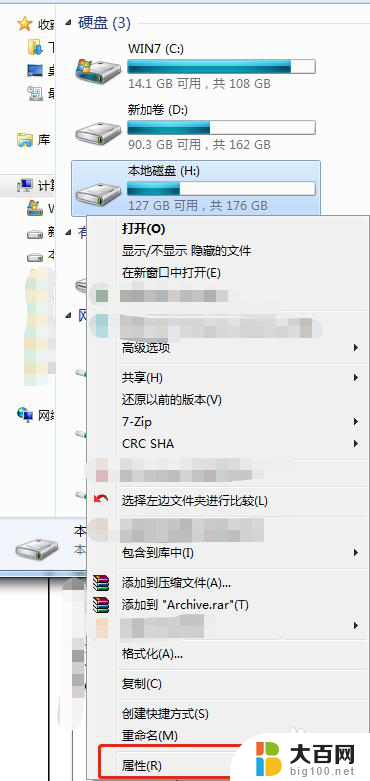
3.找到“工具”选项,点击对话框中的“立即进行碎片整理”。
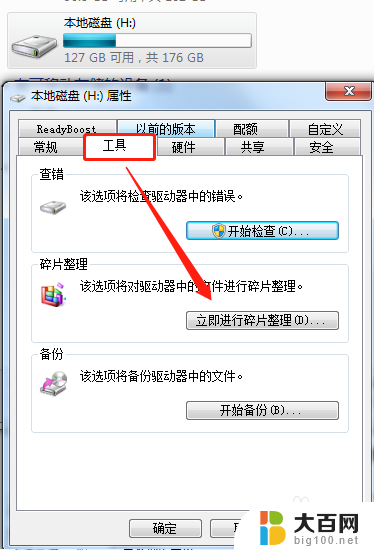
4.选择我们选中的磁盘,然后点击“分析磁盘”。
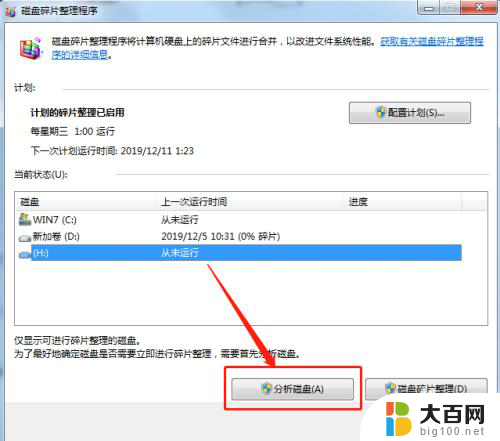
5.等待分析完毕后,系统会显示当前磁盘碎片比例。然后点击下方的“磁盘碎片整理”,开始清理碎片。清理过程较长,请耐心等待。

6.等待磁盘碎片清理完毕后,可以看到磁盘碎片占比变为0%。磁盘碎片清理完成。点击下方关闭即可。
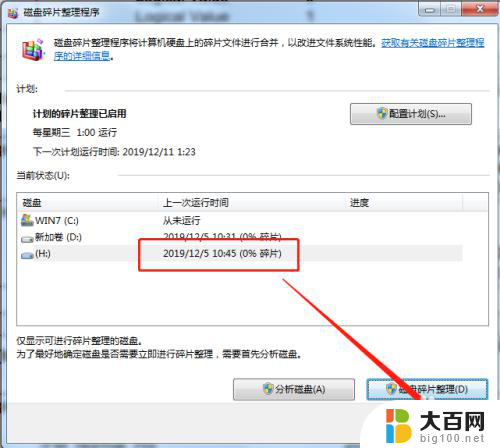
以上是win碎片整理的全部内容,如果你遇到这种情况,可以按照以上方法解决,希望对大家有所帮助。
win碎片整理 如何清理电脑磁盘碎片相关教程
- 对c盘进行磁盘碎片清理 怎样清理电脑磁盘碎片
- 怎么磁盘清理 如何清理电脑磁盘空间
- 清理磁盘命令 如何通过cmd命令清理磁盘空间
- 磁盘空间满了怎么清理 清理磁盘内存的方法
- 磁盘储存空间不足 如何清理磁盘空间不足
- 本地磁盘怎么清理 C盘满了怎么清理
- 电脑清理垃圾win+r win r清理垃圾教程
- 磁盘不足怎么清理手机 清理电脑硬盘C盘D盘E盘F盘的方法
- win系统清理c盘 Windows C盘清理方法
- ps暂存盘清理 如何清理暂存盘
- 苹果进windows系统 Mac 双系统如何使用 Option 键切换
- win开机不显示桌面 电脑开机后黑屏无法显示桌面解决方法
- windows nginx自动启动 Windows环境下Nginx开机自启动实现方法
- winds自动更新关闭 笔记本电脑关闭自动更新方法
- 怎样把windows更新关闭 笔记本电脑如何关闭自动更新
- windows怎么把软件删干净 如何在笔记本上彻底删除软件
电脑教程推荐